Google Analyticsに登録するのは簡単だったって話
はてなのアクセス解析がざっくりしすぎているので、Google Analyticsに登録することにしました。
(NAVER運営からのメール返信を待ってる間に・・・)
でも、正直Google Analyticsのことあんまりよく分かってません。
まずは、検索でヒットしたLIGの記事を読んでみた。
超初心者の私でもわかりやすく整理されていて、とても参考になりました。
用語など詳しい解説が掲載されているので、登録してみたもののログインしていない方や
すっかり放置してしまっている方も一読の価値はあると思います。
ユーザーの行動(地域別のアクセス数、新規/リピーター比率、直帰率、平均セッション時間、セッション毎の訪問ページ数、流入経路、年齢/性別/興味・関心etc.)が分かっちゃうんだと。すごいな!
でも、登録してみないと何も始まらないと理解した。
というわけで早速登録ページへ!
こちらにアクセスしたら、まず、メールアドレス(Googleアカウント)が今回登録したいものになっていることを確認します。

そして、「サインアップ」をクリックするとこちらの画面に。
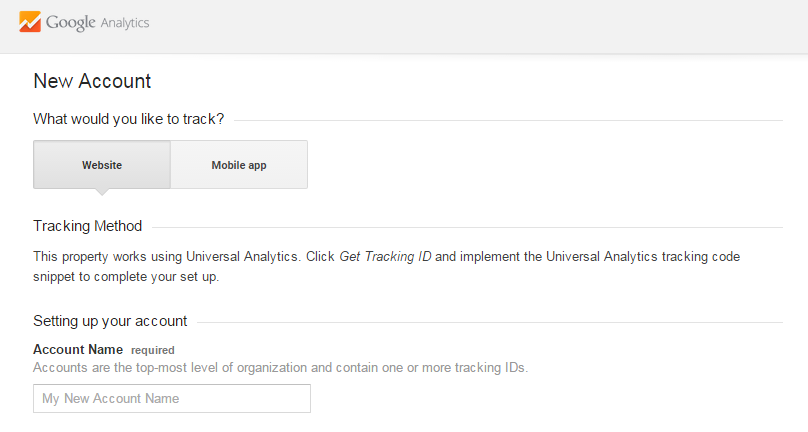
いろいろと入力する画面が出てきた。
入力内容は、
- アカウント名
- ウェブサイト名
- URL
- ウェブサイトのカテゴリ
- タイムゾーン
100アカウントまで開設可能みたい。
複数ブログを持ってる方でも安心ですね。
一番下のID登録のボタンを押すと、こちらのレポート画面に移ります。
ここまで何故か英語でしたが、右上の設定ボタンから言語を変更できました。もちろん日本語に。
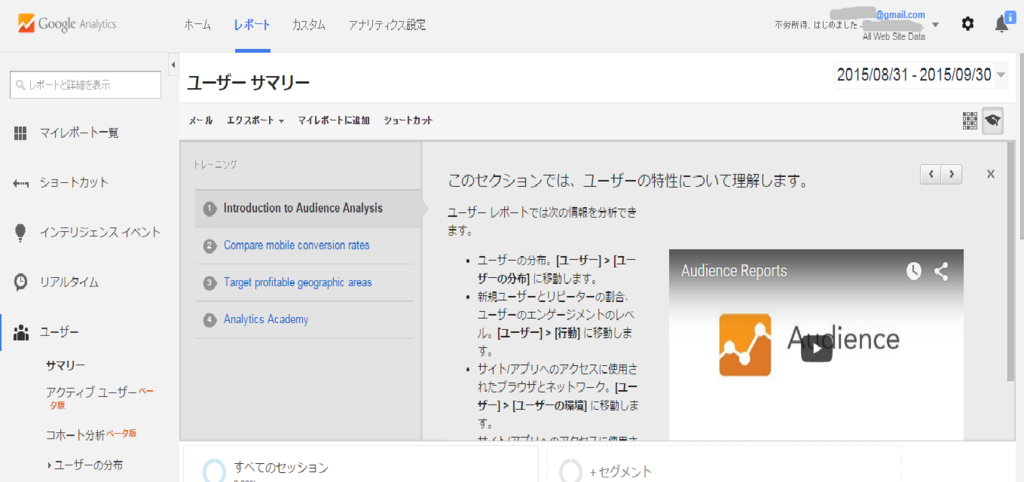
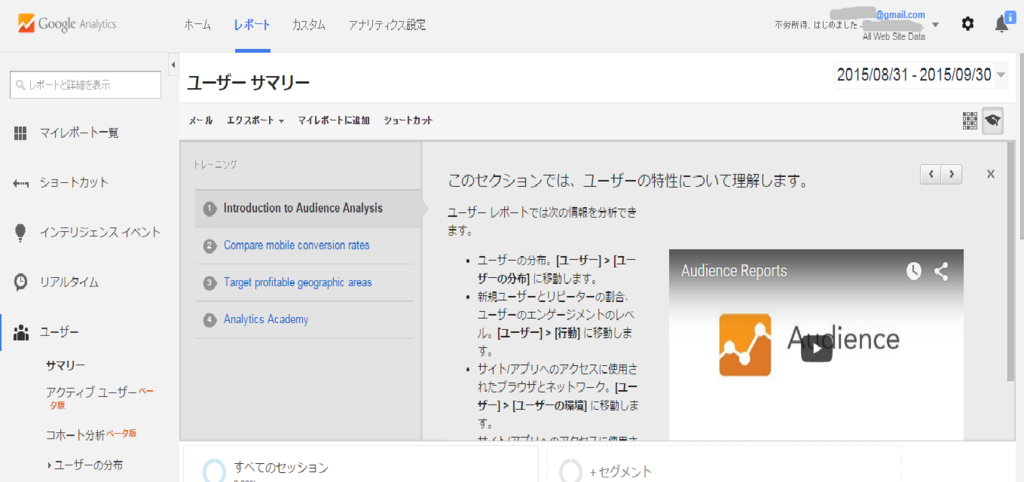
これで、登録は完了です!
登録するのはすごく簡単だった
Googleアナリティクスへの登録自体はすごく簡単!
トラッキングコードの貼り付けを忘れずに!
そして、無事登録できたら、
トラッキングコードをウェブサイトに貼りつけること!
じゃないと、トラッキングデータが読み込まれず、何も表示されないので注意!!
トラッキングコードは、ログイン後の画面からすぐにコピペできます。
アナリティクス設定>プロパティ>トラッキング情報>トラッキングコードす
はてなブログをトラッキングする場合は、ブログにログインして設定します。
設定>詳細設定>Google Analytics トラッキングコード
トラッキングコードを貼り付けてからすぐにレポートが表示されないのは大丈夫。
公式によれば24時間程度のタイムラグがあることもあるらしいので。
あとは使いこなせるかどうか・・・